Graylogは、データとログのリアルタイム分析をキャプチャ、保存、および有効化するための無料のオープンソースログ管理プラットフォームです。 これはJavaで記述されており、MongoDBやElasticsearchなどの他のオープンソースソフトウェアの上に構築されています。 Graylogは、最も効率的で高速かつ柔軟な集中型ログ管理プラットフォームの1つを提供します。
Graylogを使用すると、ほぼすべてのデータソースから構造化データと非構造化データの両方を送信および分析できます。
このチュートリアルでは、GraylogをDebian11システムに集中ログシステムとしてインストールして設定する方法を示します。 また、GraylogサーバーのリバースプロキシとしてNginxWebサーバーを設定する方法についても説明します。
前提条件
- LinuxDebian11サーバー-少なくとも4GBのRAMを搭載。
- sudoまたは管理者権限を持つroot以外のユーザー。
基本パッケージのインストール依存関係
このチュートリアルの最初の段階では、JavaやGnuPGなどの基本的なパッケージの依存関係をインストールします。
パッケージのインストールを開始する前に、以下のaptコマンドを実行して、現在のDebianリポジトリを更新および更新してください。
sudo apt update
次に、以下のコマンドを使用して、Graylogのいくつかのパッケージ依存関係をインストールします。
sudo apt install apt-transport-https openjdk-11-jre-headless uuid-runtime pwgen dirmngr gnupg wget
入力 Y インストールを確認してを押します 入力 続ける。
インストールが完了したら、次の手順に進んで、別のGraylog依存関係のMongoDBとElasticsearchをインストールします。
MongoDBのインストール
Graylogは、NoSQL MongoDBデータベースを使用して、Graylogの構成、ストリーム、アラート、ユーザー、キャッシュされたストリームなどのすべての情報を保存します。GraylogWebインターフェイスに表示されるすべての情報は、ログ自体を除いて、MongoDBNoSQLデータベースに保存されます。 現在のバージョンのGraylogには、v4.4までのMongoDBv4が必要でした。
以下のコマンドを実行して、MongoDBGPGキーとリポジトリをDebianサーバーに追加します。
wget -qO - https://www.mongodb.org/static/pgp/server-4.2.asc | sudo apt-key add -
echo "deb http://repo.mongodb.org/apt/debian buster/mongodb-org/4.2 main" | sudo tee /etc/apt/sources.list.d/mongodb-org-4.2.list
次のコマンドを使用してDebianリポジトリを更新します。
sudo apt update
以下のスクリーンショットでわかるように、MongoDBリポジトリがDebianサーバーに追加されます。
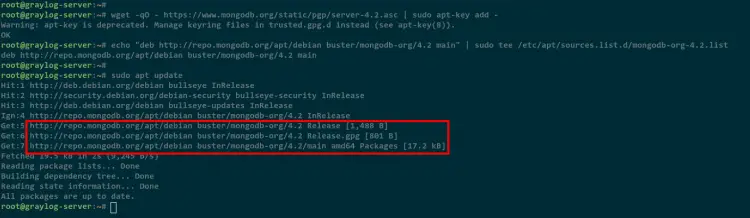
次に、以下のaptコマンドを使用してMongoDBパッケージをインストールします。
sudo apt install -y mongodb-org
MongoDBデータベースのインストールが開始されます。
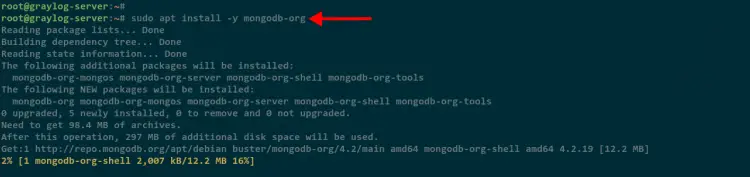
MongoDBのインストールが完了したら、次のコマンドを実行してsystemdマネージャーをリロードします。 これは、MongoDBサービスを開始する前に必要です。
sudo systemctl daemon-reload
次に、以下のコマンドを実行して、MongoDBサービスを有効にして再起動します。 MongoDBサービスが開始され、システムの起動時に自動的に実行されます。
sudo systemctl enable mongod.service
sudo systemctl restart mongod.service
次のコマンドを使用して、MongoDBサービスを確認します。
sudo systemctl status mongod
次のスクリーンショットでわかるように、MongoDBサービスが実行されており、有効になっています。
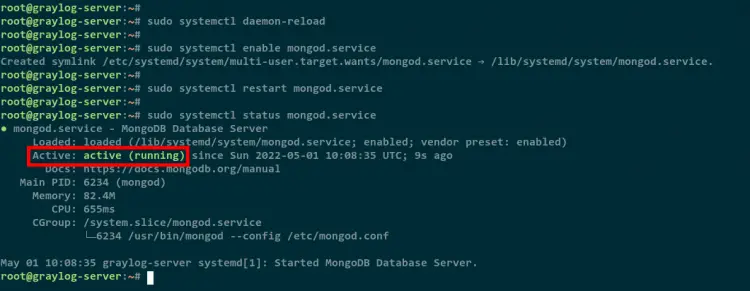
次に、Elasticsearchをインストールするための次の段階に進みます。
Elasticsearchのインストール
MongoDB NoSQLデータベースをインストールした後、Elasticsearchをインストールする必要があります。 Graylogサーバーは、ログを検索するための検索エンジンとしてElasticsearchを使用します。 現在のバージョンでは、GraylogにはElasticsearchv6.8またはv7.10までのv7.xが必要でした。
Elasticsearchをインストールする前に、次のコマンドを実行して、ElasticsearchGPGキーとリポジトリをDebianシステムに追加します。広告
wget -qO - https://artifacts.elastic.co/GPG-KEY-elasticsearch | sudo apt-key add -
echo "deb https://artifacts.elastic.co/packages/oss-7.x/apt stable main" | sudo tee -a /etc/apt/sources.list.d/elastic-7.x.list
次に、Debianリポジトリを更新して更新します。
sudo apt update
以下のスクリーンショットでは、ElasticsearchリポジトリがDebianサーバーに追加されています。
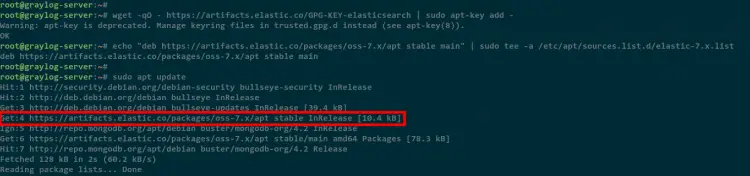
次に、以下のaptコマンドを使用してElasticsearchパッケージをインストールします。
sudo apt install elasticsearch-oss
Elasticsearchのインストールが開始されます。
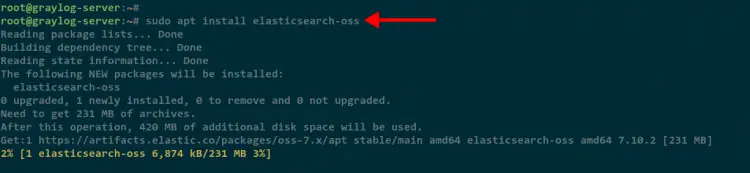
インストールが完了したら、以下のコマンドを実行して、Elasticsearch構成ファイルに構成を追加します /etc/elasticsearch/elasticsearch.yml。 次の構成では、「」という名前の新しいElasticsearchクラスターが作成されます。グレイログ“そしてElasticsearchでのインデックスの自動作成を無効にします。
sudo tee -a /etc/elasticsearch/elasticsearch.yml > /dev/null << EOT
cluster.name: graylog
action.auto_create_index: false
EOT

Elasticsearrchサービスを開始する前に、以下のコマンドを実行してsystemdマネージャーをリロードします。
sudo systemctl daemon-reload
次に、次のコマンドを実行して、Elasticsearchサービスを有効にして再起動します。 これにより、Elasticsearchがシステムのスタートアップに追加され、サービスが開始されます。広告
sudo systemctl enable elasticsearch.service
sudo systemctl restart elasticsearch.service
最後に、以下のコマンドを使用してElasticsearchサービスを確認します。
sudo systemctl status elasticsearch.service
以下のスクリーンショットでは、Elasticsearchサービスが実行されて有効になっていることがわかります。
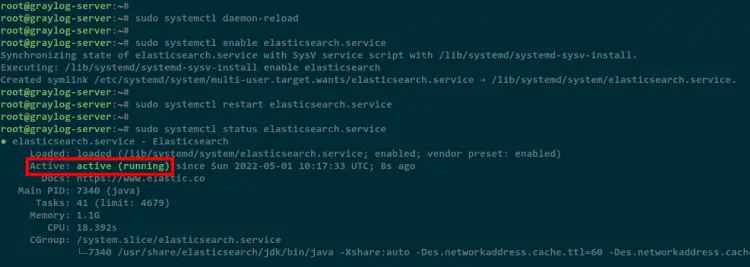
さらに、curlを使用してElasticsearchにアクセスすることにより、Elasticsearchのインストールを確認することもできます。 Elasticsearchはデフォルトのポート9200で実行されているため、以下のcurlコマンドを実行します。
curl http://localhost:9200/
これで、次のような出力メッセージが表示されます。 graylogという名前のクラスターを持つElasticsearchv7.xがDebianサーバーにインストールされます。
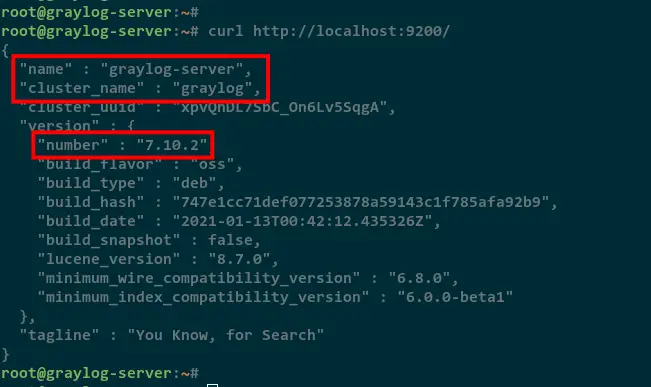
この時点で、GraylogサーバーをDebianサーバーにインストールする準備が整いました。
Graylogサーバーのインストールと構成
Graylogのインストールを開始するには、Graylogリポジトリの.debファイルをダウンロードし、次のコマンドを使用してインストールする必要があります。
wget https://packages.graylog2.org/repo/packages/graylog-4.2-repository_latest.deb
sudo dpkg -i graylog-4.2-repository_latest.deb
次に、Debianリポジトリを更新して更新します。
sudo apt update
以下に、GraylogリポジトリがDebianサーバーに追加されていることを示します。
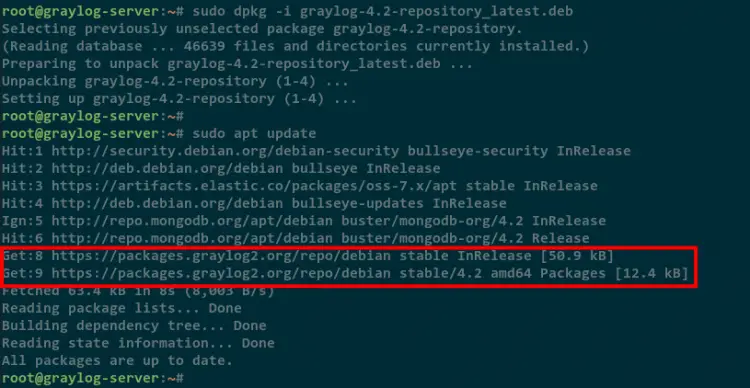
次に、以下のaptコマンドを使用してGraylogパッケージをDebianサーバーにインストールします。
sudo apt install graylog-server graylog-enterprise-plugins graylog-integrations-plugins graylog-enterprise-integrations-plugins
これで、Graylogのインストールが開始されます。

インストールが完了したら、次のコマンドを実行して、パスワードの暗号化とソルトに使用されるGraylogpassword_secretを生成します。 複数のノードでGraylogクラスターを実行している場合、Graylogpassword_secretは同じである必要があります。 また、Graylog password_secretには、ランダムな文字列と最小65の数字が必要です。
pwgen -N 1 -s 96
次に、Graylog用に生成されたランダムな文字列をコピーします password_secret あなたのメモに。
次に、以下のコマンドを実行して、暗号化されたパスワードを生成します。 sha256。 このパスワードは、Graylog管理パスワードとして使用されます。
echo -n "Enter Password: " && head -1 </dev/stdin | tr -d 'n' | sha256sum | cut -d" " -f1
Graylog管理パスワードのパスワードを入力します。 そして、生成された暗号化されたパスワードsha256が表示されます。 暗号化されたパスワードをメモにコピーします。

次に、Graylogサーバー構成を編集します /etc/graylog/server/server.conf nanoエディターを使用します。
sudo nano /etc/graylog/server/server.conf
生成されたGraylogをコピーして貼り付けます password_secret およびGraylog管理パスワードを root_password_sha2 以下のように。
password_secret = Eqq4M8EHpKbGfgi6C05t19hJ5WmF3nkVS8yjwclYHtvwsTXRulNHEsaWuy85QUTNIUc6b2ovfRjvR7yD5kwNTPAJCCw39T3d
root_password_sha2 = 05a181f00c157f70413d33701778a6ee7d2747ac18b9c0fbb8bd71a62dd7a223
完了したら、ファイルを保存して閉じます。
次に、Graylogサーバーサービスを開始する前に、以下のコマンドを実行してsystemdマネージャーをリロードします。
sudo systemctl daemon-reload
次に、以下のコマンドを使用して、Graylogサーバーサービスを有効にして開始します。
sudo systemctl enable graylog-server.service
sudo systemctl start graylog-server.service

Graylogサーバーが稼働します。次のコマンドを使用して、サーバーを確認してください。
sudo systemctl status graylog-server.service
以下のスクリーンショットでは、Graylogサーバーサービスが実行され、有効になっていることがわかります。
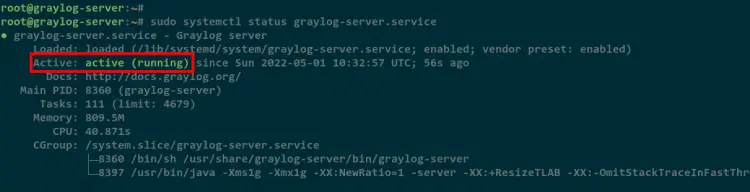
これで、ポート9000のデフォルトのローカルホストで実行されているGraylogのインストールが完了しました。
Nginxをリバースプロキシとして設定する
Graylogサーバーのインストールと構成が完了したら、GraylogサーバーのリバースプロキシとしてNginxWebサーバーをインストールして構成します。 これにより、ドメイン名を使用してGraylogを実行できます。
次のコマンドを使用して、NginxパッケージをDebianサーバーにインストールします。
sudo apt install nginx -y
インストールが開始されます。
インストールが完了したら、新しいNginx仮想ホストまたはサーバーブロックを作成します /etc/nginx/sites-available/graylog.conf nanoエディターを使用します。
sudo nano /etc/nginx/sites-available/graylog.conf
次のNginx構成を追加します。 これにより、Nginxがで実行されているGraylogサーバーのリバースプロキシとして有効になります http://127.0.0.1:9000/。
server
{
listen 80 default_server;
listen [::]:80 default_server ipv6only=on;
server_name graylog.example.org;location / {
proxy_set_header Host $http_host;
proxy_set_header X-Forwarded-Host $host;
proxy_set_header X-Forwarded-Server $host;
proxy_set_header X-Forwarded-For $proxy_add_x_forwarded_for;
proxy_set_header X-Graylog-Server-URL http://$server_name/;
proxy_pass http://127.0.0.1:9000;
}
}
完了したら、ファイルを保存して閉じます。
次に、次のコマンドを実行して、構成graylog.confをアクティブにします。 次に、nginxの構成を確認します。
sudo ln -s /etc/nginx/sites-available/graylog.conf /etc/nginx/sites-enabled/
sudo nginx -t
テスト成功などの出力メッセージが表示されることを確認してください。
最後に、次のコマンドを使用して、Nginxサービスを再起動し、新しい仮想ホスト構成を適用します。
sudo systemctl restart nginx
次に、Webブラウザーを開き、GraylogインストールURLのドメイン名にアクセスします。
以下にGraylogログインページが表示されます。 デフォルトの管理者ユーザーにパスワード(root_password_sha2)を入力し、[ログイン]ボタンをクリックします。
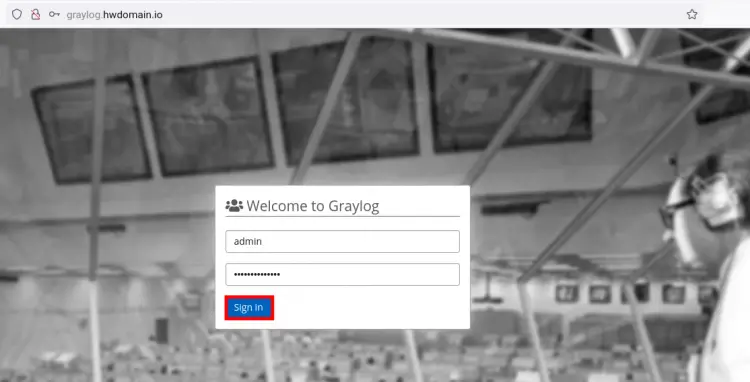
ログインすると、Graylogダッシュボードが次のように表示されます。
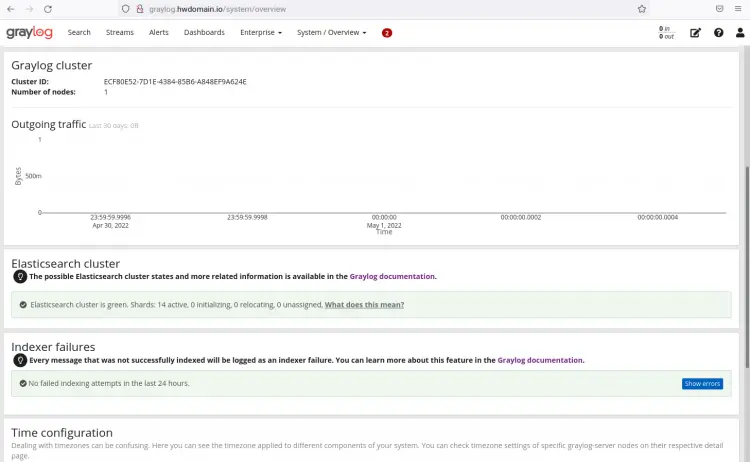
これで、NginxリバースプロキシでのGraylogの実行が完了しました。
結論
おめでとうございます! これで、GraylogサーバーのインストールとDebian11サーバーの構成が完了しました。 また、GraylogサーバーのリバースプロキシとしてNginx構成を完了しました。
The post Debian11でGraylogを使用して集中ログシステムをセットアップする方法 appeared first on Gamingsym Japan.
